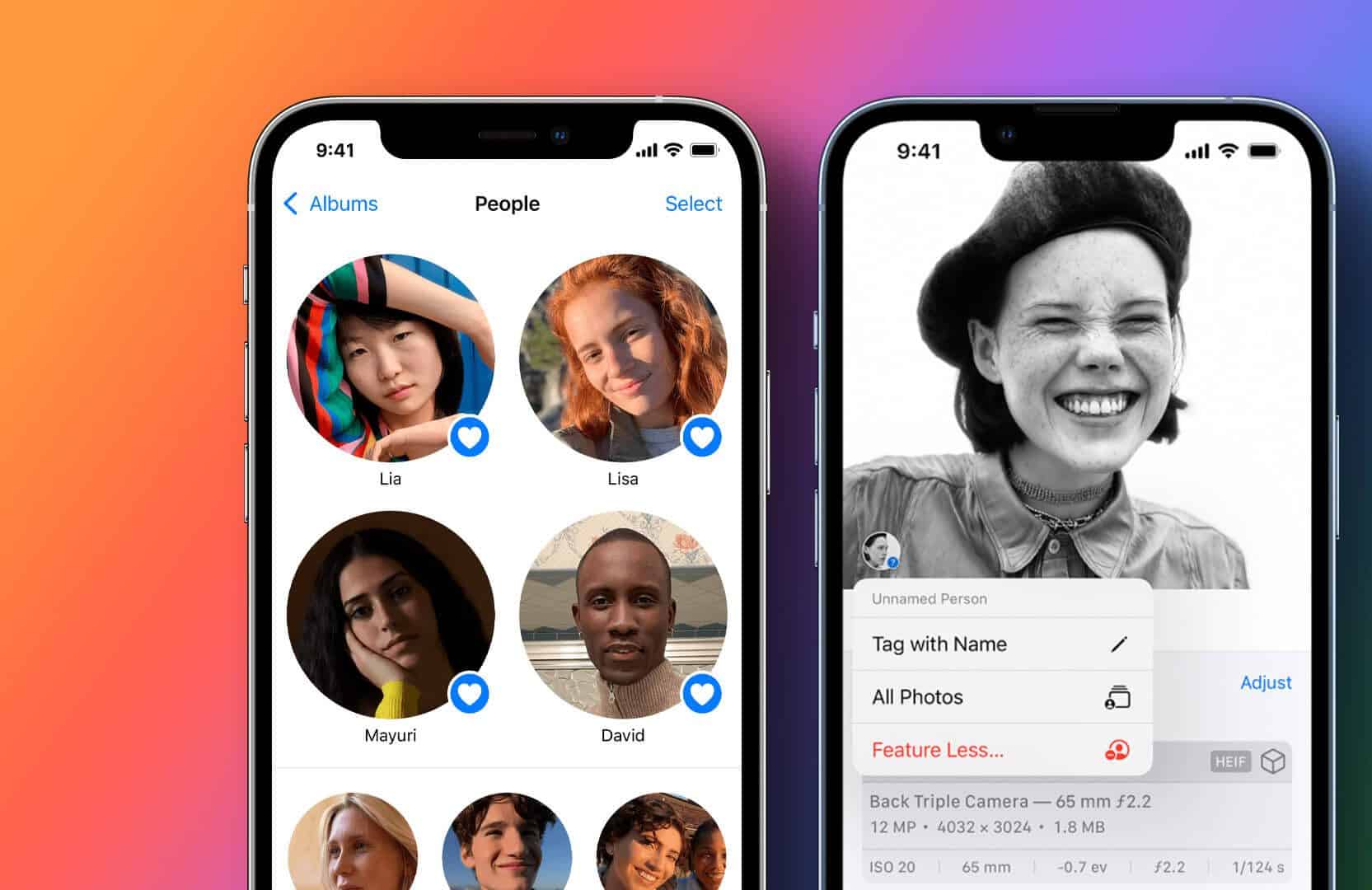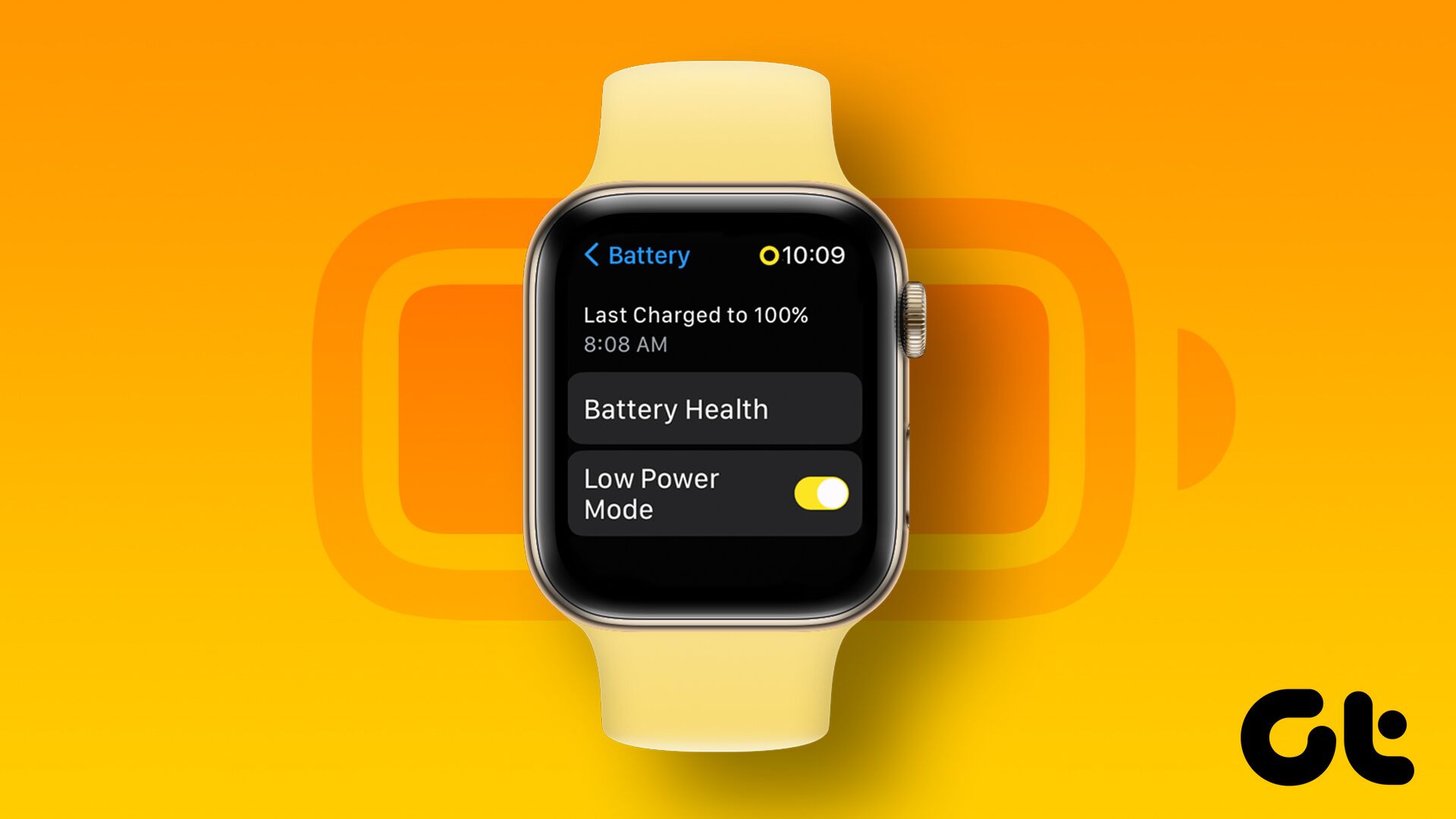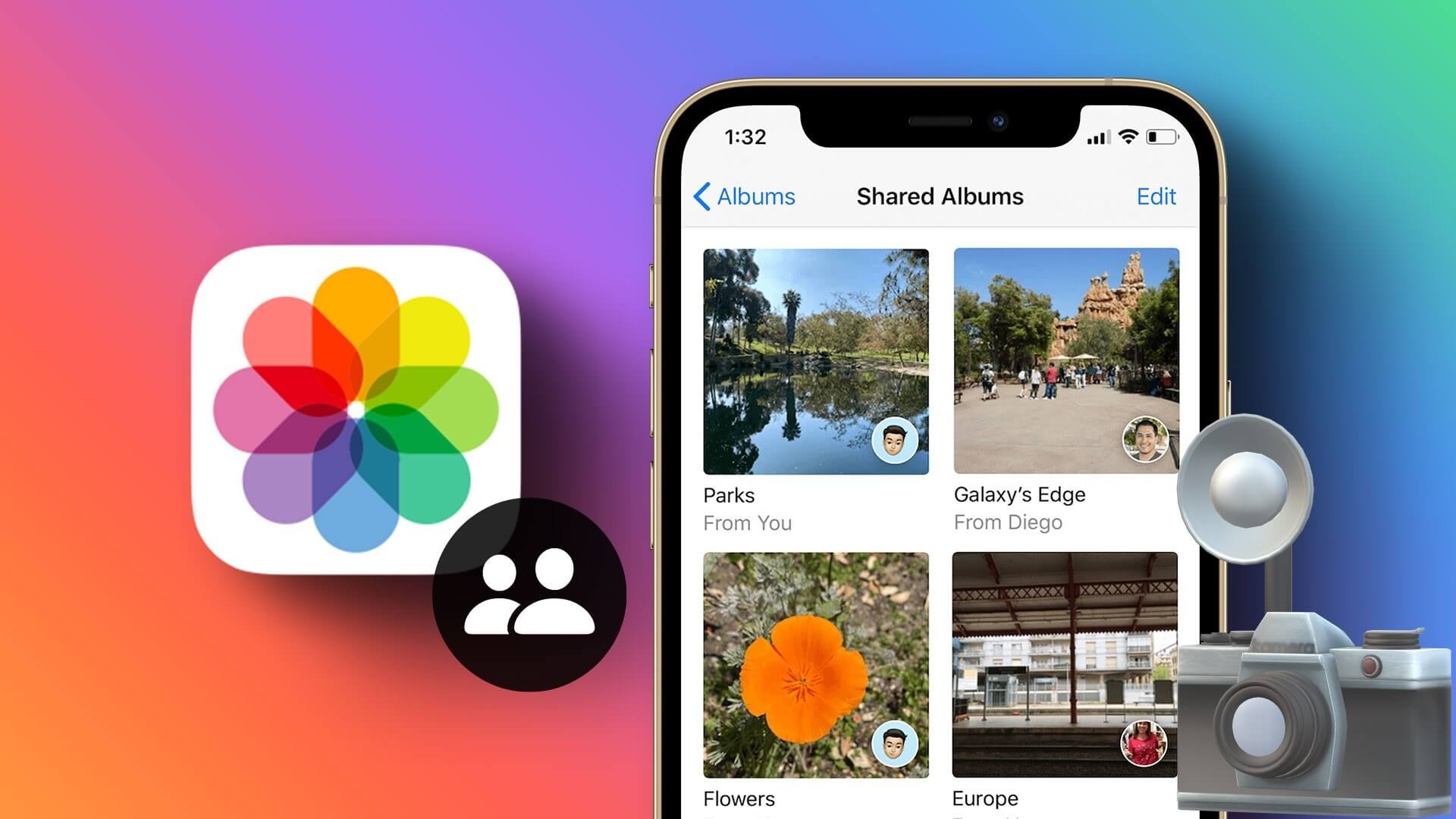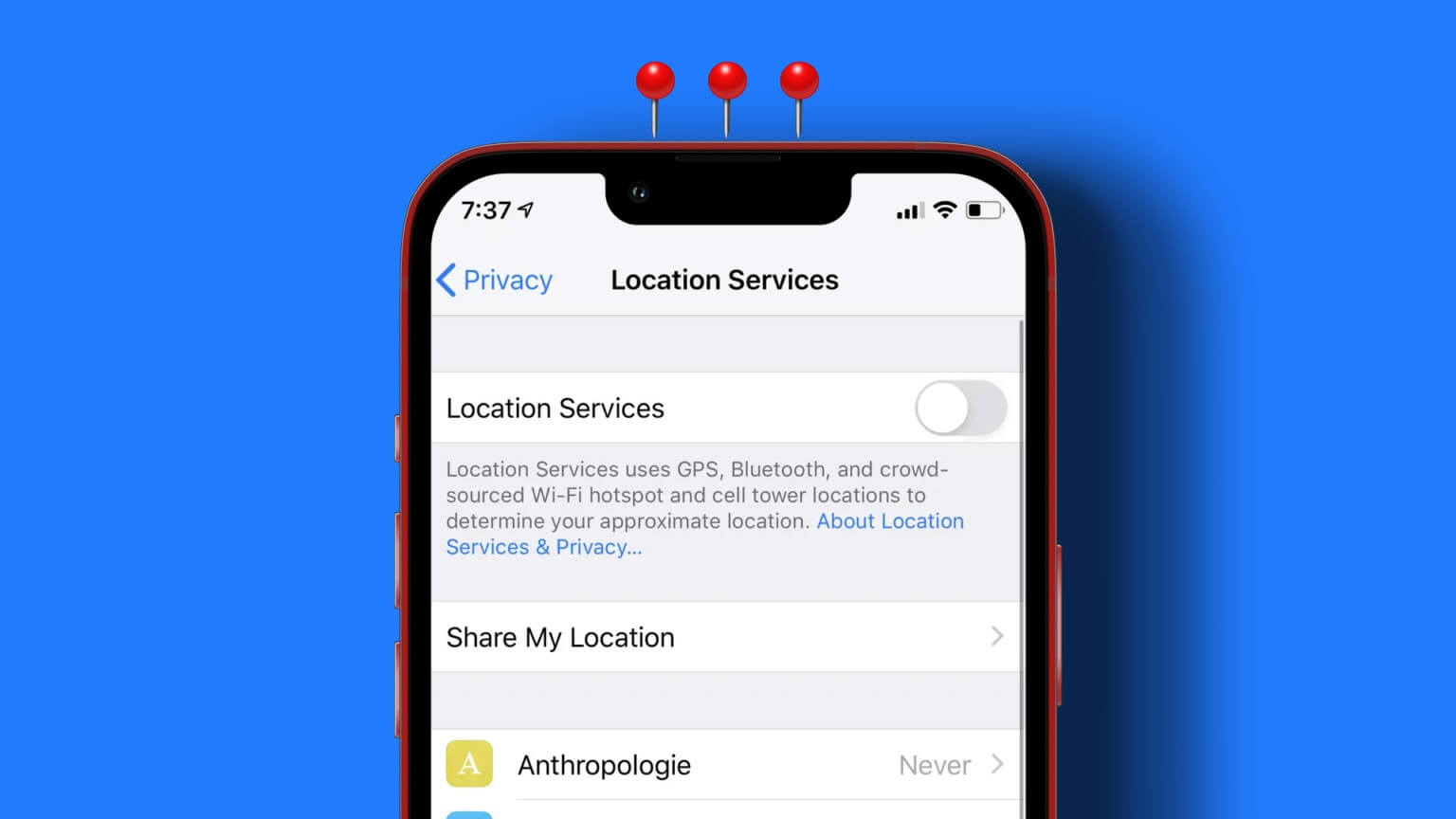“iPhone'da kısa mesajları arayabilir misiniz?” Eğer sizi buraya getiren soru buysa, yazının sonunda mutlu olacaksınız. iOS 17 ileApple, Mesajlar uygulamasındaki arama özelliğini geliştirdi. Artık iPhone'unuzda arama anahtar kelimeleri ve filtreleri arasında gezinmek zorunda kalmadan eski mesajları bulabilirsiniz. iPhone'unuzda belirli bir mesajı bulmak için anahtar kelime aramayı ve filtreleri nasıl kullanacağınızı öğrenelim.
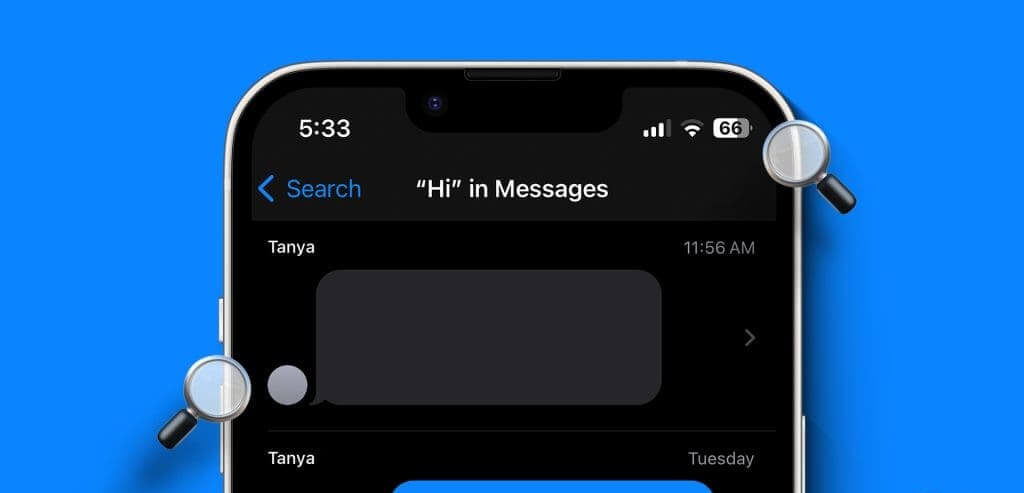
Arama operatörleri ve filtreler iPhone, iPad ve Mac'te normal SMS ve iMessage ile çalışır. Aşağıdaki gönderi iPhone'a yönelik adımları kapsamaktadır, ancak bunlar iPad'de de benzer şekilde çalışacaktır.
Mektupta belirli bir kelime nasıl bulunur?
Bir mesajda belirli bir kelimeyi arıyorsanız ve onu kimin gönderdiğini hatırlamıyorsanız, böyle bir mesajı bulmak için şu adımları izleyin:
Adım 1: Bir uygulama açın Mesajlar İPhone'unuzda.
Adım 2: Ortaya çıkarmak için ekranın ortasından aşağı doğru kaydırın Arama çubuğu.
Aşama 3: Aramak istediğiniz kelimeyi veya ifadeyi yazın. Farklı kullanıcılardan gelen, bunları içeren tüm mesajlar görünecektir Büyükanne. Görüntülemek istediğiniz mesaja tıklayın.
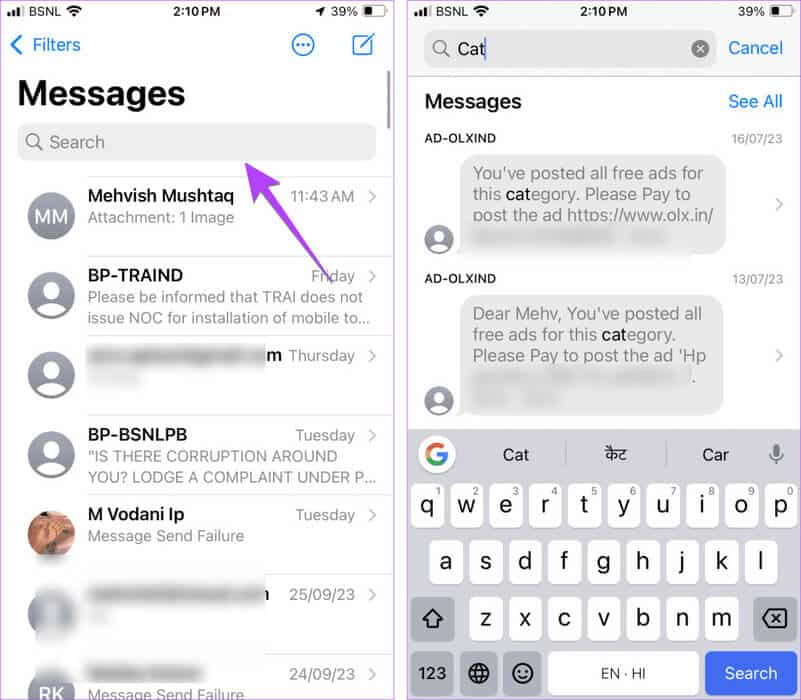
İpucu: Nasıl yapacağınızı öğrenin iPhone'da sesli mesaj gönderme
Belirli bir görüşmedeki mesajı bulma
İOS 17'den başlayarak Apple gelişti Mesajlar uygulamasında arama özelliği. Artık iOS 17'deki arama filtrelerini kullanarak arama sonuçlarınızı daraltabilir ve mesaj dizileri içinde arama yapabilirsiniz.
iPhone mesajlarında bir kişiden gelen belirli kelimeleri bulmak için şu adımları izleyin:
Adım 1: Uygulama arama çubuğunu açın Mesajlar Konusunda belirli bir kelimeyi bulmak istediğiniz kişinin adını girin. Göreceksin İletişim Bu isimle eşleşiyor.
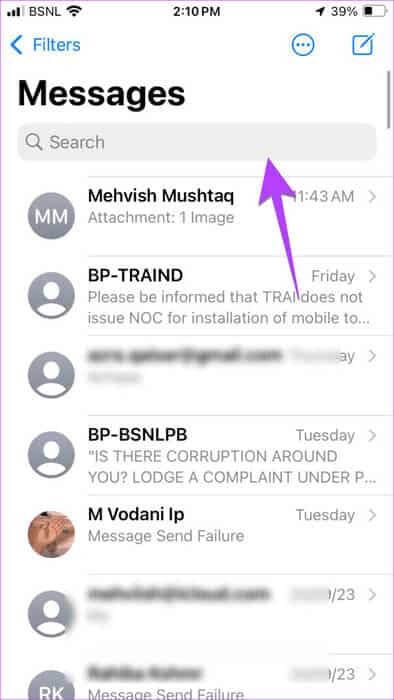
Adım 2: basın "Mesajlar: [kişi adı]."
Aşama 3: Kişi adı arama çubuğunda bir arama filtresi olarak görünecektir. Şimdi girin Kelime Kişi adının yanında aradığınız şey.
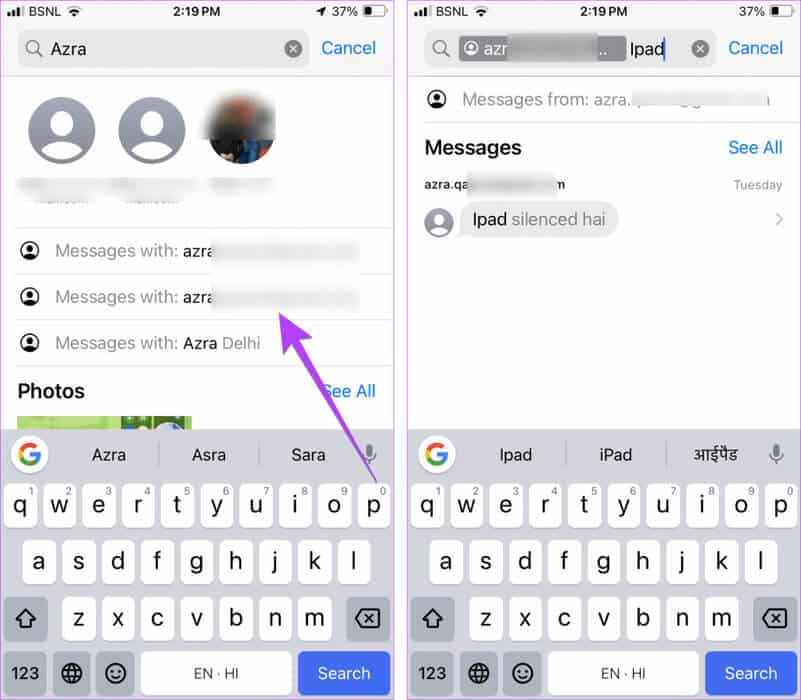
Adım 4: Cihaz görüntülenecek iPhone Belirtilen kullanıcıdan o kelimeyi içeren mesajınız anında. Tıklamak الرسالة Açmak için.
İpucu: Nasıl yapacağınızı öğrenin iPhone'unuzdaki mesajları kilitleme
İletileri bulmak için Bağlantılar, Belgeler, Görseller veya Konum arama filtrelerini kullanın
Belirli bir mesajı bulmak için, anahtar kelime içeren mesajların yanı sıra Mesajlar uygulamasında aşağıdaki arama filtrelerini kullanabilirsiniz:
- belge
- Bağlantılar
- Resimler
- yer
Mesajlar'da diğer arama filtrelerini kullanmak için bu adımları izleyin.
Adım 1: Bir bar aç البحث Mesajlar uygulamasında.
Adım 2: Mesajlarda bulmak istediğiniz şeye göre bir belge, bağlantı veya resim yazın. Herhangi birini yazarken Üç seçenekAramanızı filtreleme seçeneği görünecektir. Anahtar kelime olarak kullanmak için üzerine tıklayın.
Aşama 3: Şimdi aradığınızı açıklayan kelimeyi buraya yazın. Belirtilen anahtar kelime.
Örneğin kedi resimlerini görmek istiyorsanız resim yazın. Resimler için anahtar kelimeyi seçin. Arama çubuğunda göründüğünde, tüm mesajlarınızdaki kedi resimlerini bulmak için kedi yazın.
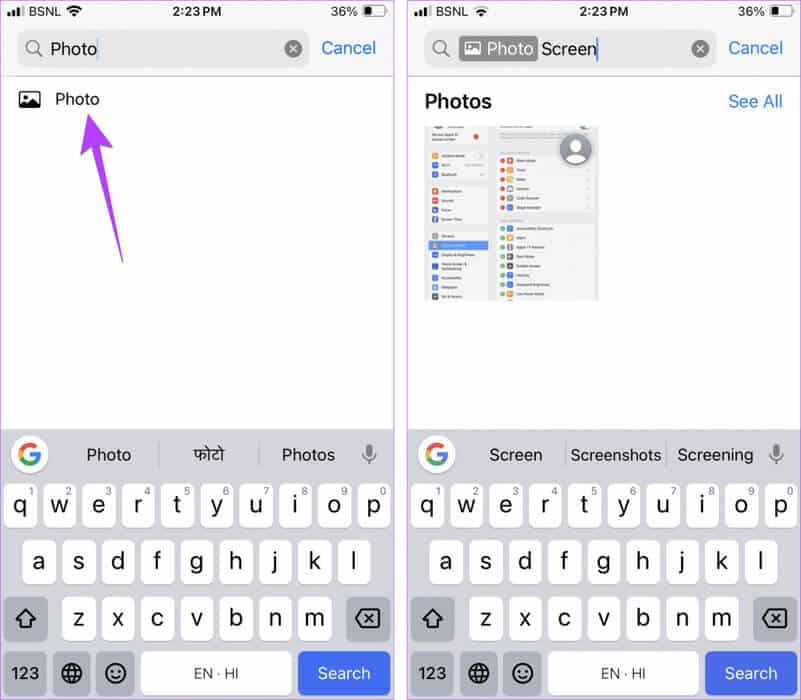
Not: iPhone'lar henüz tarih anahtar kelimesine göre filtreleme mesajları sunmuyor.
Birden çok arama kriteri nasıl birleştirilir?
Mesajlar uygulamasında anahtar kelime aramanın ilginç yanı, anahtar kelimeleri birleştirebilmenizdir. Örneğin, belirli bir kullanıcının kedi resimlerini arıyorsanız anahtar kelimeleri birleştirebilirsiniz. "Mesajlar ile" Ve "resimler". Aynı şekilde bunları diğer anahtar kelimelerle de birleştirebilirsiniz.
Adım 1: Mesajlar uygulamasının arama çubuğuna kişinin adını yazın ve anahtar kelimenin içerdiği Mesajlar'ı seçin. Kişi adı.
Adım 2: Şimdi beliren listeden ikinci kriteri seçin. Veya girin Manuel olarak.
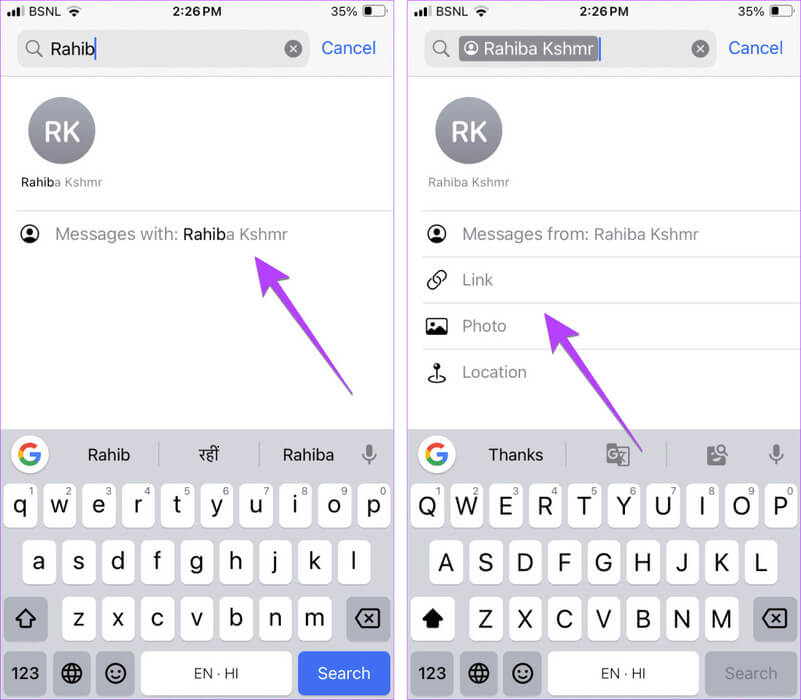
Aşama 3: Her iki kriteri de kullanarak Arama çubuğuaradığınız görselle eşleşen ifadeyi girin.
İpucu: Anahtar sözcükleri birleştirerek birden çok kişi içindeki terimleri arayabilirsiniz.
İPhone'daki tüm okunmamış mesajları görüntüleme
iPhone'lar yapabilir Bilinmeyen gönderenlerden gelen mesajları filtrele. Ancak tüm okunmamış mesajlarınızı tek bir yerde görebileceğinizi biliyor muydunuz? Bunu yapmak için Mesajlar uygulamasının ana ekranındaki Filtre seçeneğine ve ardından Okunmamış Mesajlar filtre kategorisine dokunun.
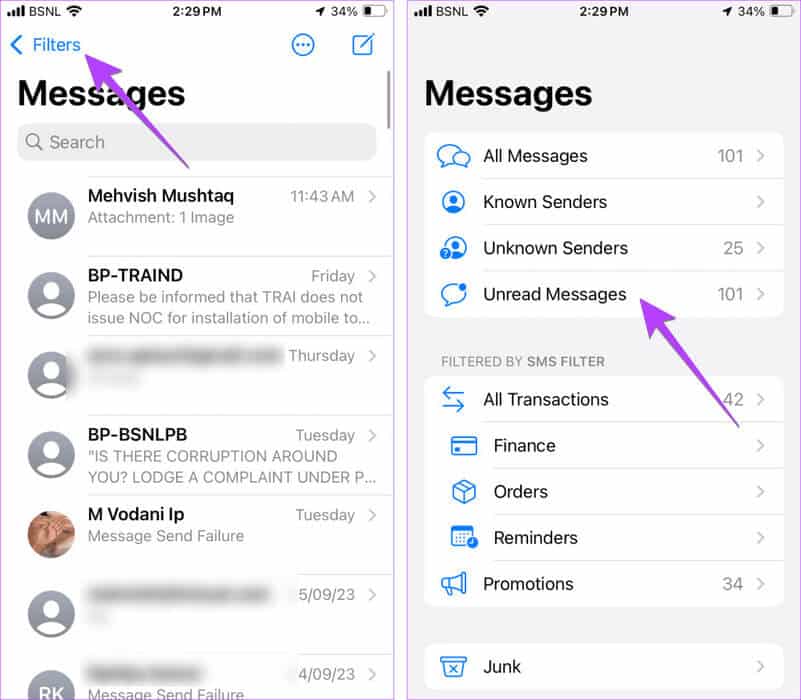
İşlemleri ve promosyon SMS mesajlarını bulun
Hindistan ve Brezilya'da Apple tanıtıldı Arama filtresi özelliği İşlemsel ve promosyonel mesajları otomatik olarak iki kategoriye ayırmak için iOS 17'ye eklendi: İşlemsel ve Promosyonlu. Mesajlar uygulamasının sağ üst köşesinde bulunan Filtreler seçeneğine dokunarak erişebilirsiniz.
İşlemler kategorisi ayrıca Finansal, Siparişler ve Hatırlatmalar gibi alt kategorilere ayrılmıştır. Mesajlarını görüntülemek için bir kategoriye tıklayın.
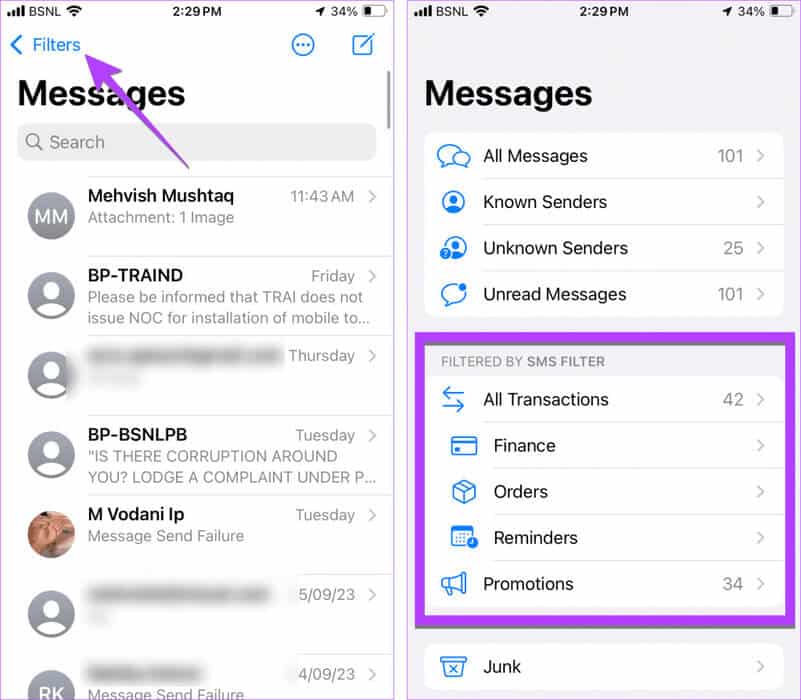
İpucu: Ayarlar > Mesajlar > Bilinmeyen ve Spam bölümüne giderek SMS filtresini devre dışı bırakabilirsiniz. SMS Filtreleme altında Hiçbiri'ni seçin.
İletileri bulmak için öne çıkan aramayı kullanın
eğer sen Spotlight arama severleriPhone veya iPad'inizde belirli mesajları bulmak amacıyla iMessage'da arama yapmak için bunu kullanabilirsiniz. Ancak kullanımı kolay veya anlaşılır değildir ve arama filtrelerini desteklemez. Ancak bunlar sizi rahatsız etmiyorsa Spotlight Arama, iPhone'unuzu kaydırmadan mesajları bulmanıza yardımcı olabilir.
Adım 1: iPhone'unuzun Ana ekranında, Arama'yı açmak için ekranın ortasından aşağı doğru kaydırın Gündem.
Adım 2: tip Kelime Veya mesajda aradığınız ifade.
Aşama 3: Bir bölüme ilerleyin Mesajlar Bu kelimeyi içeren mesajı bulmak için. Mesajlar uygulamasında açmak için mesaja dokunun.
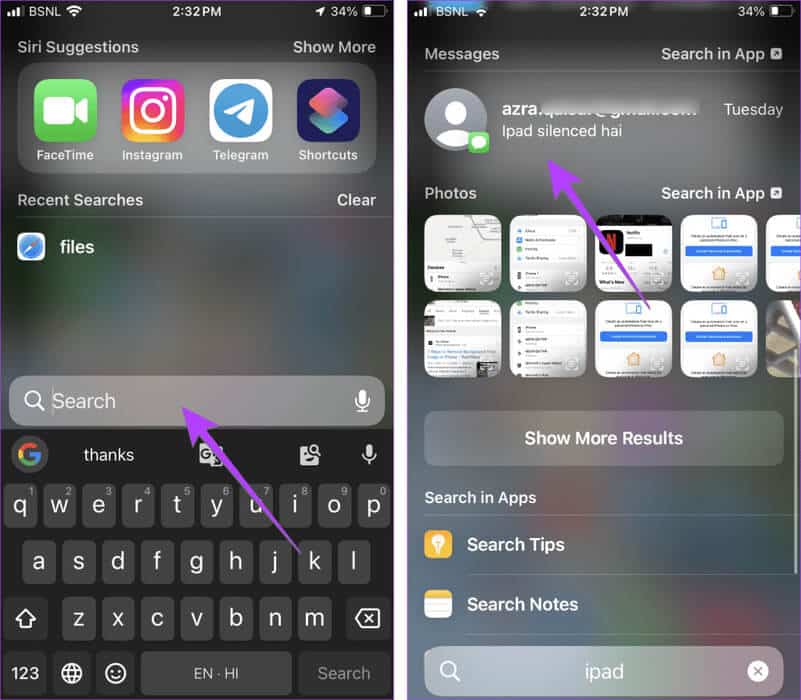
İpucu: Nasıl yapacağınızı öğrenin Spotlight aramasından görselleri kaldırın
iPhone mesajlarını özelleştirme
iPhone'unuzda anahtar kelimeleri ve filtreleri kullanarak belirli mesajları bu şekilde bulabilirsiniz. Gitmeden önce nasıl yapılacağını öğrenin iMessage'da pew pew gibi özel efektler kullanın. Ayrıca kontrol et Diğer harika iOS 17 Mesaj özellikleri.